오늘은
스마트 아트에 대해 알아보겠습니다
스마트아트은
글자를 도형이나 그림으로 좀더 시각화하여
표현하고자 하는 내용을 의미있게 전달 할 때 사용합니다
삽입 - SmartArt(스마트아트)
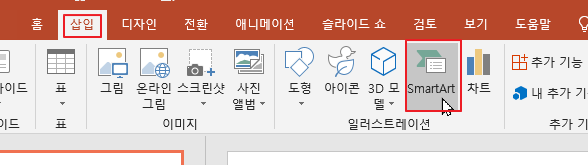
아래와 같이 스마트아트 형태가 나타납니다

왼쪽에서 목록형을 클릭해 보세요
오른쪽에서 가로 글머리 기호 목록형을 클릭하세요
확인을 클릭하세요
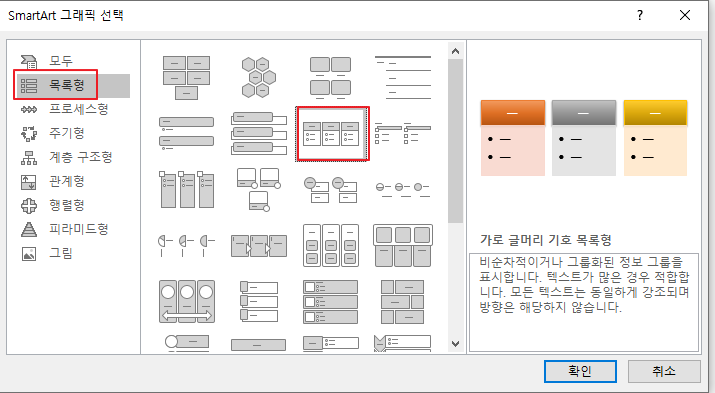
갯수가 3개입니다
추가하기위해서 디자인 - 도형추가를 클릭해 보세요
클릭할 때마다 갯수가 늘어납니다

추가한 것을 삭제할 경우
원하는 것을 클릭하고 Delete키를 눌러 삭제하면 됩니다
도형 추가시 삽입된 스마트아트에 마우스 오른쪽 버튼을 클릭하고
도형 추가 메뉴를 이용해도 됩니다
원하는 갯수대로 삽입을 했으면
색 변경을 해 보겠습니다
스마트아트 선택하고 디자인 - 색 변경을 클릭해 보세요

원하는 색을 클릭하여 변경해 보세요

스마트 스타일을 변경해 보겠습니다
디자인 - 아래 빨간색 사각형을 클릭하세요

나타나는 항목을 마우스 데면 변경된 모양이 보입니다
원하는 모양으로 선택해 보세요

안에 글자를 입력해 보겠습니다
왼쪽에 텍스트를 입력하십시오에서
[텍스트]를 지우고 글자를 입력하면 오른쪽에 글자가 나타납니다

아래와 같이 입력해 보세요

스마트아트에서 목록형에서 아래와같은 세로 그림 목록형을 클릭해서 삽입해 보세요
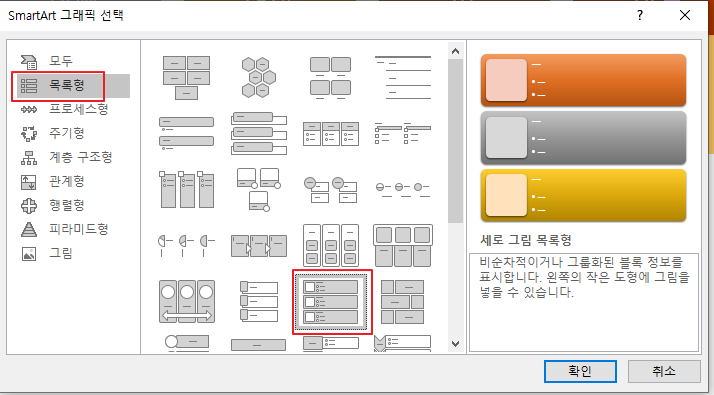
아래와 같이 색 변경, 스타일을 변경해 보세요

왼쪽 사각형 부분이 이미지가 들어갈 부분입니다
아래 빨간색 사각형을 클릭해 보세요

삽입할 그림이
컴퓨터에 있으면 파일에서 클릭해서 이미지 있는 곳을 선택하고 삽입을 클릭합니다
온라인으로 찾을려면 온라인 그림을 클릭하여 검색하여 선택하고 삽입을 클릭합니다
아이콘 삽입할려면 아이콘에서를 클릭하여 선택하고 삽입을 클릭합니다

아래와 같이 그림을 넣고 원하는 글자를 입력해서 완성해 보세요

'파워포인트' 카테고리의 다른 글
| [파워포인트] 스마트아트③(주기형) (0) | 2020.10.07 |
|---|---|
| [파워포인트] 스마트아트②(프로세스형) (0) | 2020.10.06 |
| [파워포인트] 사진앨범 (0) | 2020.09.29 |
| [파워포인트] 스크린샷 (0) | 2020.09.28 |
| [파워포인트] 도형 삽입9(도형병합) (0) | 2020.09.28 |




댓글